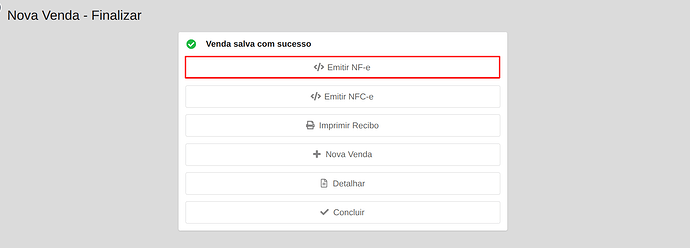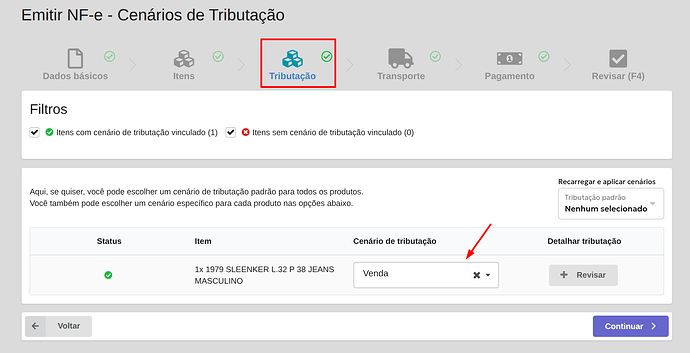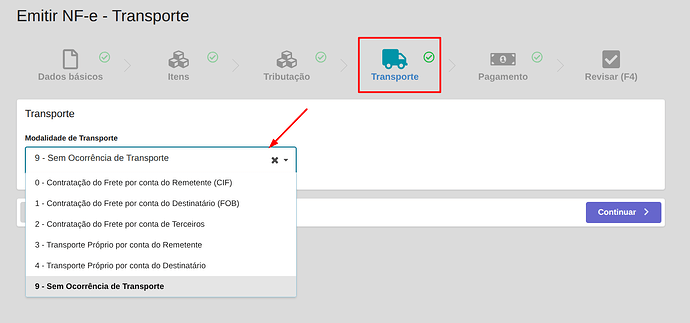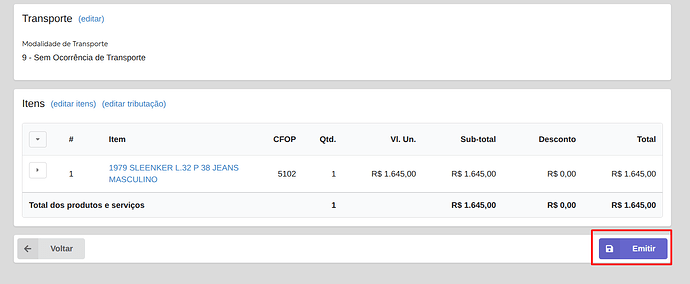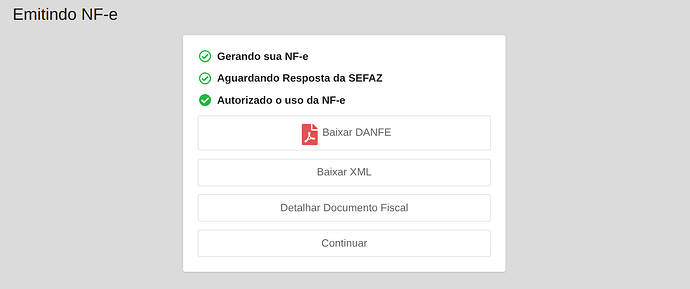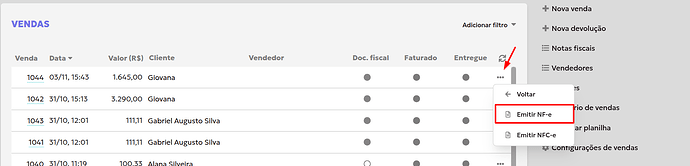Antes de emitir uma nota fiscal de venda:
Antes de emitir uma nota fiscal de venda:
Para emitir NF-e no Awise, é necessário:
- Inserir os dados fiscais da sua empresa nas configurações do sistema;
- Ter os cenários de tributação já cadastrados.
![]() Clique aqui para ver como inserir os dados fiscais no sistema
Clique aqui para ver como inserir os dados fiscais no sistema
![]() Clique aqui para ver como criar cenários de tributação
Clique aqui para ver como criar cenários de tributação
 Emissão da NF-e
Emissão da NF-e
Para emitir uma nota fiscal de venda, você deve:
- Lançar uma nova venda pelo menu Vendas;
- Ou acessar uma venda já lançada através da lista de vendas.
Por onde acessar
Essa ação está disponivel nas centrais:
Vendas e Clientes: Vendas > Nova venda
Como emitir a NF-e após o lançamento da venda?
Na tela que abrir, lance a venda normalmente com os dados do cliente e produtos.
![]() Clique aqui para ver um passo a passo completo de como lançar uma venda
Clique aqui para ver um passo a passo completo de como lançar uma venda
Após finalizar a venda, será exibida uma tela com as opções de emissão:
- Emitir NF-e
- Emitir NFC-e
- Imprimir Recibo
- Nova Venda
- Detalhar
- Concluir
Para emitir a nota fiscal eletrônica, clique em Emitir NF-e.
Na tela seguinte, o sistema vai te direcionar para a revisão da nota, já com o cenário de ICMS preenchido automaticamente, conforme a pré-configuração feita.
Se faltar alguma informação ou for necessário ajustar algo, você pode navegar pelo menu superior da tela para editar os campos.
Por exemplo, para alterar o cenário de ICMS, basta:
- Acessar a aba Tributação;
- Fazer o ajuste necessário;
- Continuar até a etapa final de revisão.
Se quiser inserir uma modalidade de transporte, basta voltar ao step Transporte no menu superior da tela e selecionar a opção desejada.
Após realizar todos os ajustes necessários, volte para o step Revisar e finalize clicando em Emitir.
Ao clicar em Emitir, o sistema enviará a nota para a SEFAZ e, em poucos segundos, exibirá o retorno da solicitação.
Se a emissão for aprovada, aparecerá a mensagem “Autorizado o uso da NF-e”.
A partir disso, você poderá:
- Baixar a DANFE
- Baixar o XML
- Ou detalhar a nota para visualizar todas as informações diretamente na tela do sistema.
Caso a sua nota seja rejeitada, o sistema exibirá um aviso na tela informando o motivo da rejeição.
Se não entender o motivo ou precisar de ajuda para corrigir, entre em contato com o nosso time de suporte pelo chat integrado ao sistema. Estamos à disposição para te auxiliar! ![]()
Como emitir uma NF-e de uma venda já lançada?
Se a venda já estiver salva no sistema e você precisa apenas emitir a NF-e, acesse o menu Vendas e Clientes > Vendas.
Na lista de vendas, localize a venda que deseja emitir a nota.
Clique no botão de três pontinhos (⋮) ao lado da venda, vá em Fiscal e selecione a opção Emitir NF-e.
Ao clicar em Emitir NF-e, você será direcionado para a tela de emissão da nota.
Nela, é possível ajustar qualquer informação necessária ou seguir direto para a aba Revisar e finalizar clicando em Emitir, conforme mostrado no início deste passo a passo.
Se tiver qualquer dúvida, é só entrar em contato com a gente. Estamos à disposição para te ajudar! ![]()